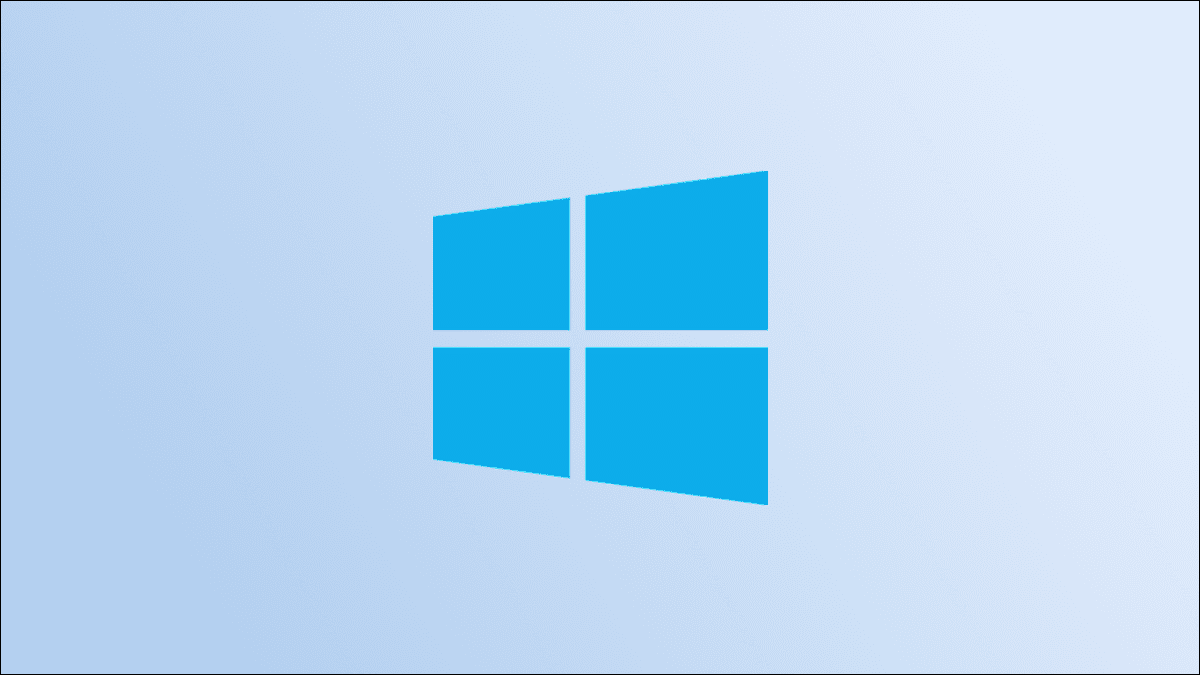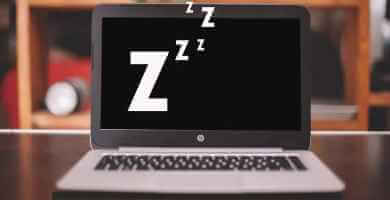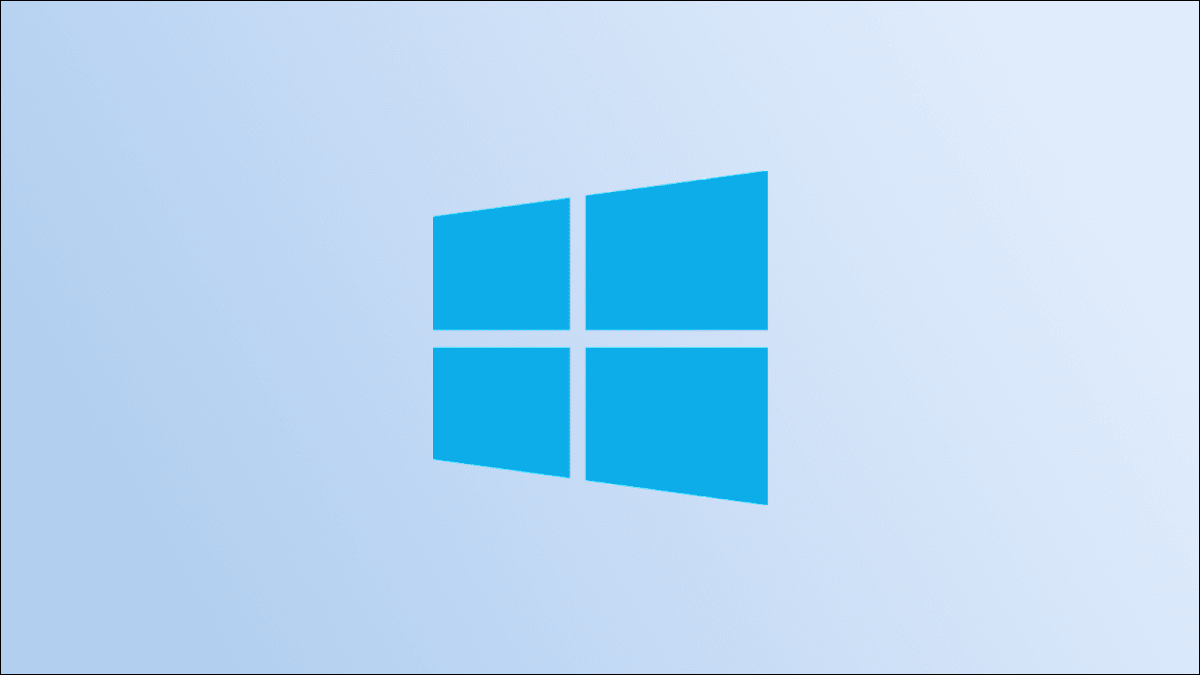Hver ekstern enhed på din computer bruger specifikke netværksdrivere. Disse drivere installeres typisk ved opstart, så din computer kan genkende dem. Der kan dog nogle gange være problemer med at tilknytte drevene. Hvis du oplever problemet med, at alle netværksdrev på din computer ikke kan genoprettes, er der måder at løse det på.

Fejlen opstår ofte, hvis der er en tEndelig når du tilslutter til drevetDet kan også forekomme, hvis den eksterne enhed er defekt eller afbrudt. Du kan prøve disse seks løsninger for at løse fejlen.
1. Tving Windows til at vente på netværket
Hvis fejlen opstod, fordi Windows forsøgte at tilknytte drev, før de var tilgængelige, kan du tvinge Windows til at vente på netværket. For at gøre dette skal du ændre den lokale gruppepolitik.
Trin 1: tryk på min tast Windows + R For at åbne dialogboksen.
Trin 2: skrive gpedit.msc I tekstfeltet og klik på Okay Sådan åbner du vinduet Editor til lokal gruppepolitik.
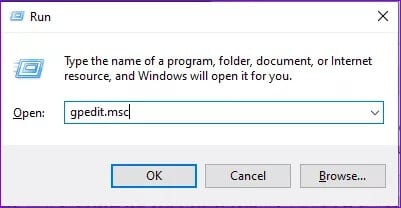
Trin 3: Klik på computerkonfiguration , klik på Administrative skabeloner, vælg System, og tryk til sidst på Log ind.
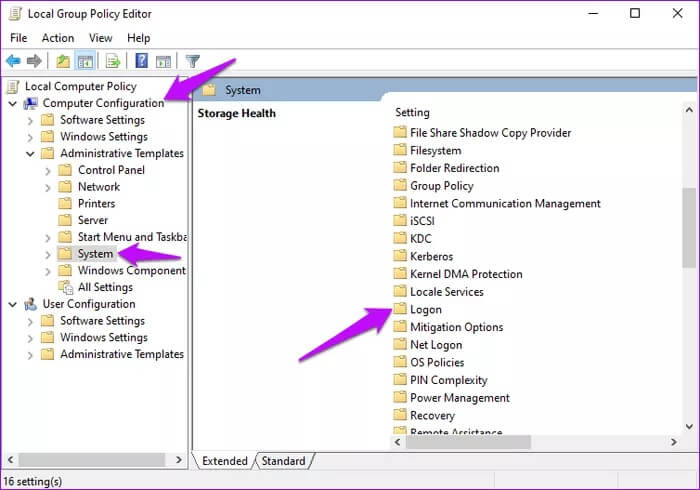
Trin 4: I højre rude skal du finde "Vent altid, indtil computeren starter, og jeg logger på netværket." Højreklik på den, og vælg Rediger.
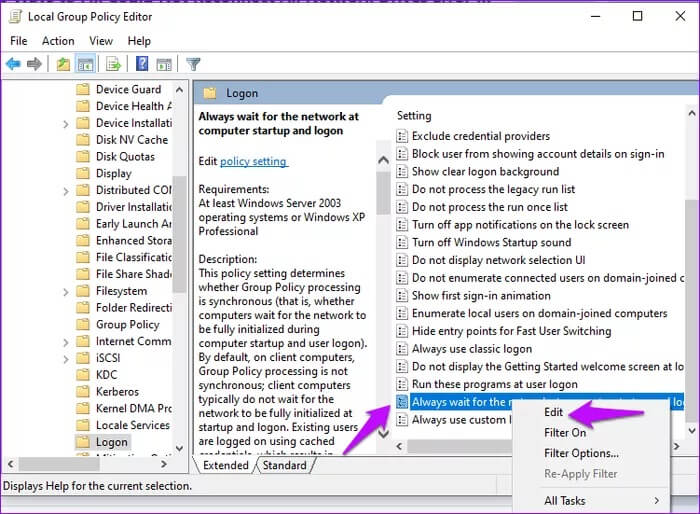
Trin 5: Vælg knappen måske , og tryk derefter på OK og Anvend.
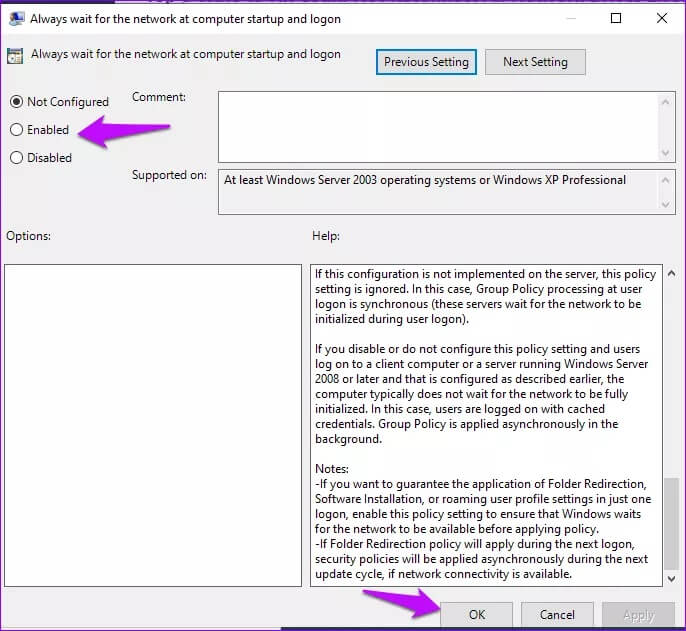
Trin 6: Genstart computeren for at opdatere ændringerne.
2. Brug kommandoskripter til at tilknytte drev.
En anden løsning er at oprette scripts, der kører ved opstart. Sådan gør du.
Trin 1: Åbn notesblok og indsæt dette script.
PowerShell -Kommando "Set-ExecutionPolicy -Scope CurrentUser Unrestricted" >> "%TEMP%\StartupLog.txt" 2>&1 PowerShell -Fil "%SystemDrive%\Scripts\MapDrives.ps1" >> "%TEMP%\StartupLog.txt" 2>&1
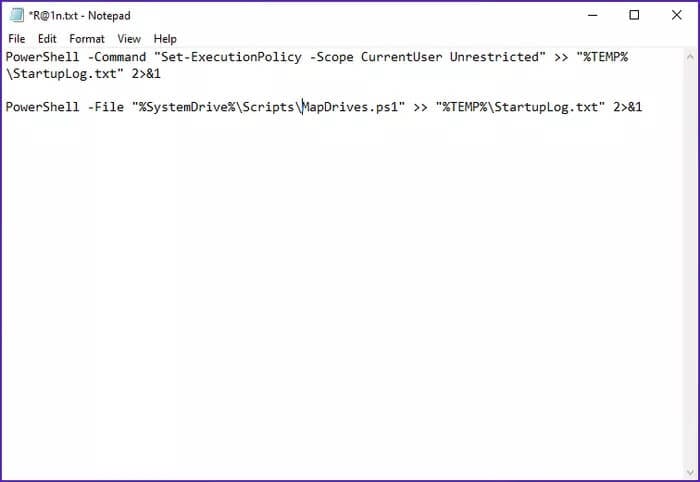
Trin 2: Klik på Option en fil , vælg Gem som, og navngiv filen noget i retning af cmd...for at gemme den på din computer.
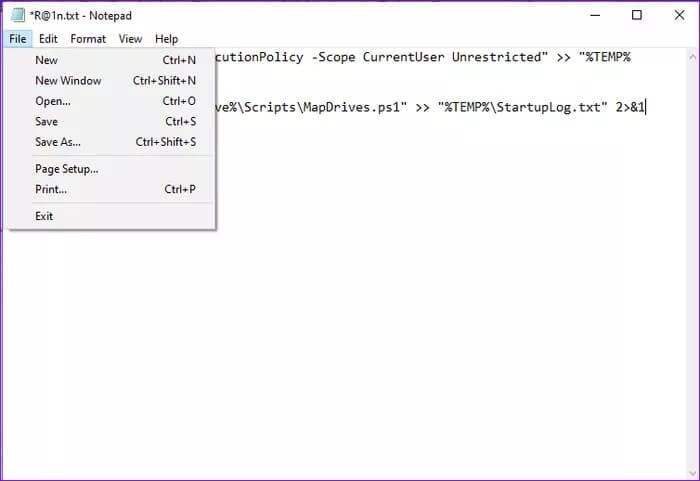
Trin 3: Åbn et program Notepad Sidst men ikke mindst, kopier og indsæt dette script.
$i=3 while($True){ $error.clear() $MappedDrives = Get-SmbMapping |where -property Status -Værdi Unavailable -EQ | select LocalPath,RemotePath foreach( $MappedDrive in $MappedDrives) { try { New-SmbMapping -LocalPath $MappedDrive.LocalPath -RemotePath $MappedDrive.RemotePath -Persistent $True } catch { Write-Host "Der opstod en fejl under mapping af $MappedDrive.RemotePath til $MappedDrive.LocalPath" } } $i = $i - 1 if($error.Count -eq 0 -Eller $i -eq 0) {break} Start-Sleep -Sekunder 30 }
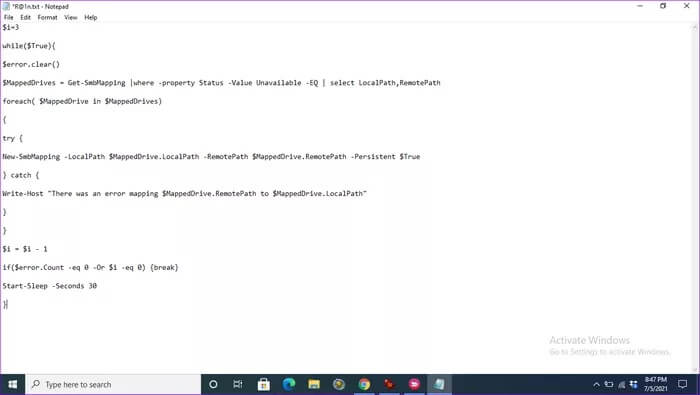
Trin 4: Navngiv filen DriveMap.ps1.
Genstart din computer, og disse scripts vil køre ved opstart.
3. Frakobl netværksdrevet
Nogle gange kan løsningen være at afbryde forbindelsen til alle netværksdrev. Løsningen du har brug for til at fjerne fejlenSådan kan du gøre det.
Trin 1: Åben File Explorer Højreklik på denne pc-indstilling, og tryk på Afbryd netværksdrev.
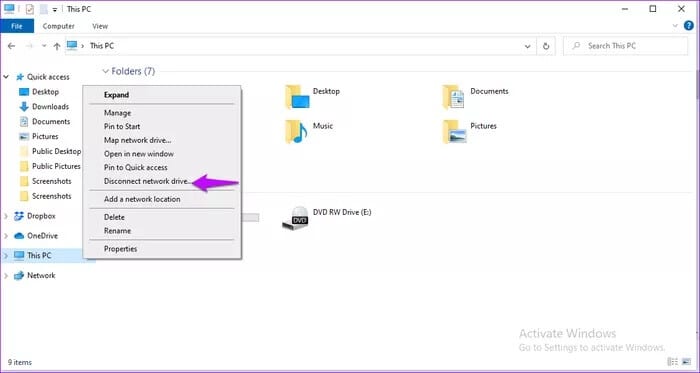
Trin 2: Find det problematiske netværksdrev. Højreklik på det, og vælg Afbryd forbindelsen. Forbindelse.
Bemærk: Et problematisk drev vil normalt have et rødt X på det.
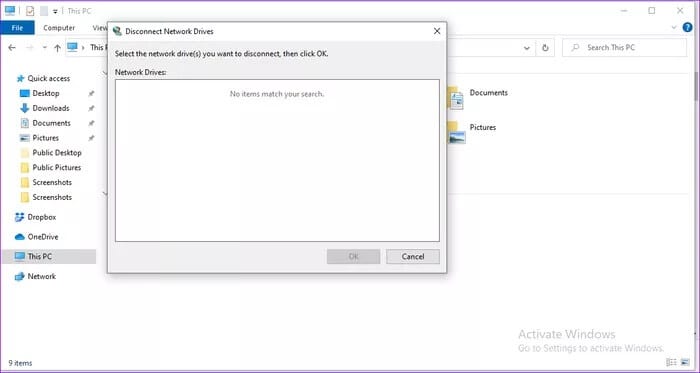
Trin 3: Genstart din computer, og dit netværk vil kun registrere tilsluttede enheder.
4. Tilslut det fysiske eksterne drev igen.

Hvis fejlen skyldes en defekt ekstern enhed, kan en mulig løsning være at tilslutte det fysiske drev igen. Ved at tilslutte drevet igen eller Sæt det rigtigt , tillader du computeren at indstille den igen.
5. Deaktiver notifikationer, når Windows starter
kan hjælpe Deaktiver meddelelser For at rette fejlen "Kan ikke genoprette forbindelse til alle netværksdrev", skal du følge disse trin for at ændre indstillingerne.
Trin 1: Tryk på tasterne Windows + R Og skriv regedit i dialogboksen Kør.
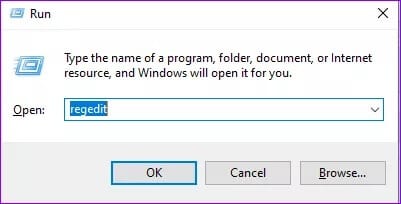
Trin 2: Find og klik på følgende tast.
HKEY_LOCAL_MACHINE\SYSTEM\CurrentControlSet\Control\Netværksudbyder
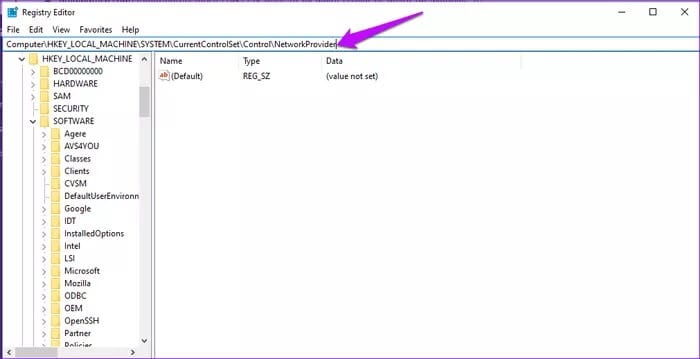
Trin 3: I højre rude skal du dobbeltklikke på “Gendan forbindelsen" og indstil værdien til 0. Klik på "Okayfor at gemme ændringerne.
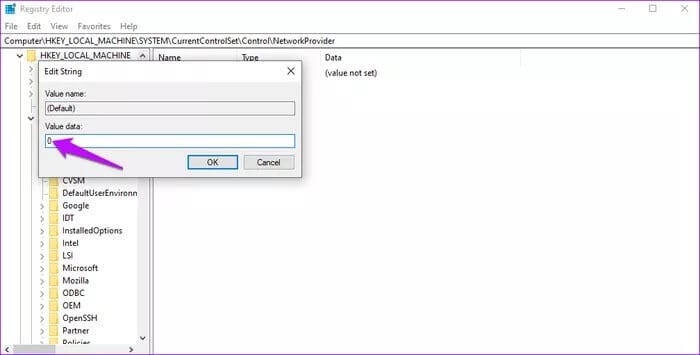
Hvis genopkobling ikke er tilgængelig, kan du tilføje den via din netværksudbyders indstillinger. Sådan gør du.
Trin 1: Rul ned til Netværksudbyder.
Trin 2: Højreklik på den for at vælge Ny, derefter D-Word-værdi, og omdøb den nye mappe til Gendan forbindelse. Indstil værdien til 0.
Genstart derefter din computer.
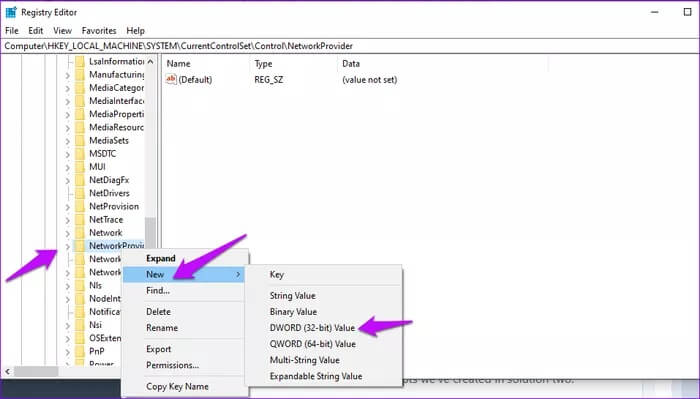
6. Brug "Opgaveplanen" til at planlægge ture, når du starter.
Du kan også rette fejlen ved at planlægge en opgave til at køre ved opstart. Brug disse trin til at oprette og køre opgaver.
Trin 1: Åben fil explorer Brug søgefanen til at finde mappen. DriveMap.ps1 Oprettet i løsningen ovenfor. Kopiér filen.
Trin 2: Gå til Windows-søgefeltet, og skriv Opgaveplanlægger , og åbn appen.
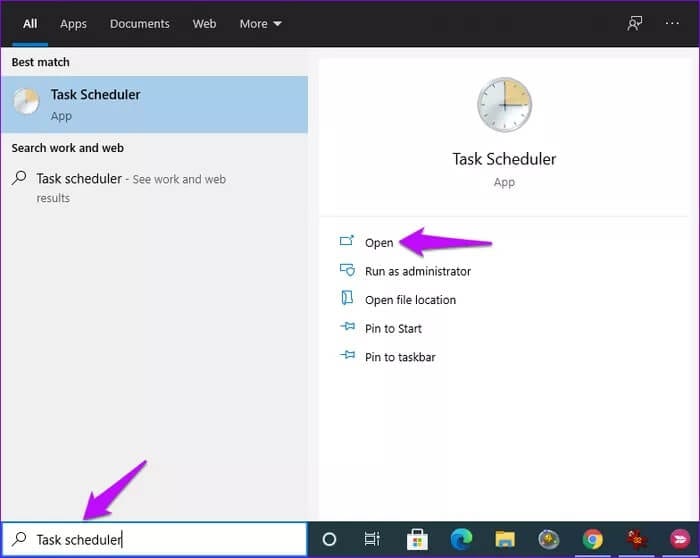
Trin 3: Udvid Handlingsindstillingen, og vælg Opret opgave.
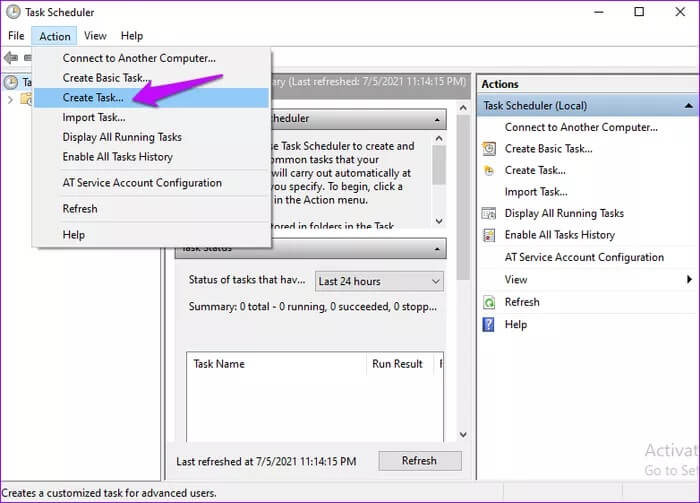
Trin 4: Gå til fanen "Generel"Og navngiv filen."
Trin 5: Klik på knappen Skift bruger eller gruppe for at vælge en lokal bruger eller gruppe.
Trin 6: Rul ned på siden, og marker indstillingen Kør med højeste rettigheder, og klik derefter på Okay.
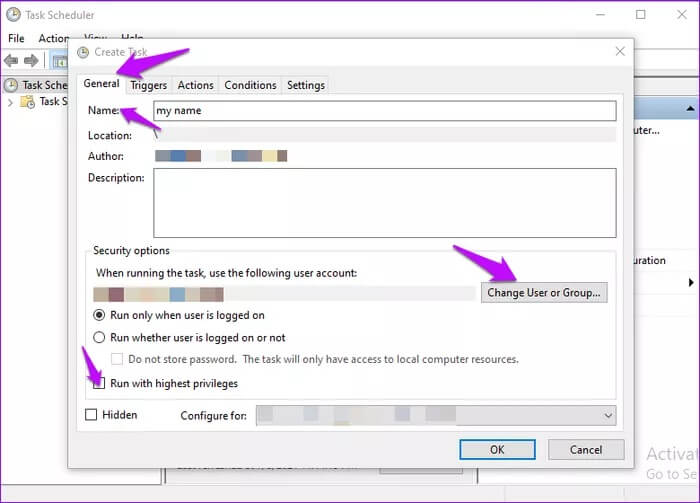
Trin 7: Gå til toppen af siden, og vælg fanen udløser.
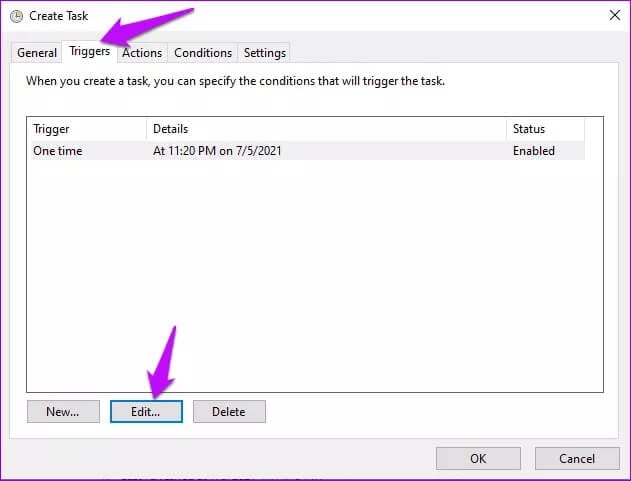
Trin 8: i option Start missionen , vælg Ved login, og klik på OK.
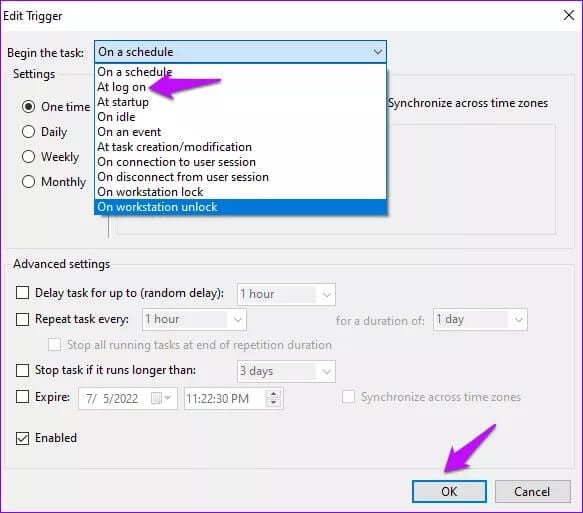
Trin 9: Gå til fanen "الإجراءات"Og klik på Ny."
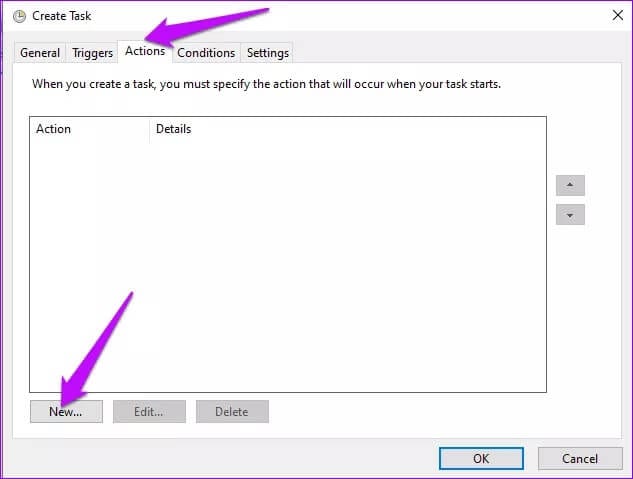
Trin 10: Angiv de handlinger, der skal udføres, ved at vælge indstillingen Start program.
Trin 11: Gennemse eller indsæt PowerShell-scriptet, og tryk på OK.
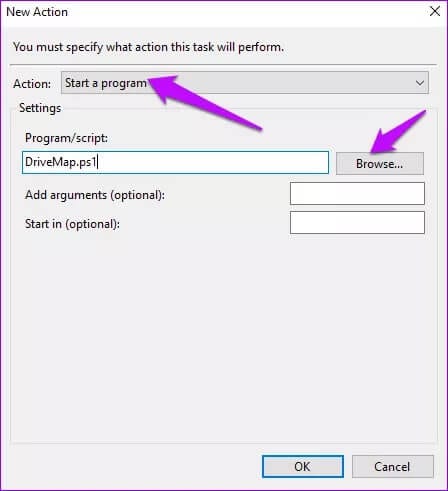
Trin 12: Vælg fanenbetingelserne"Og rul ned til netværket."
Trin 13: Markér for kun at starte, hvis det næste netværk er tilgængeligt.
Trin 14: Fra rullemenuen skal du vælge Ethvert netværk og klik på Okay.
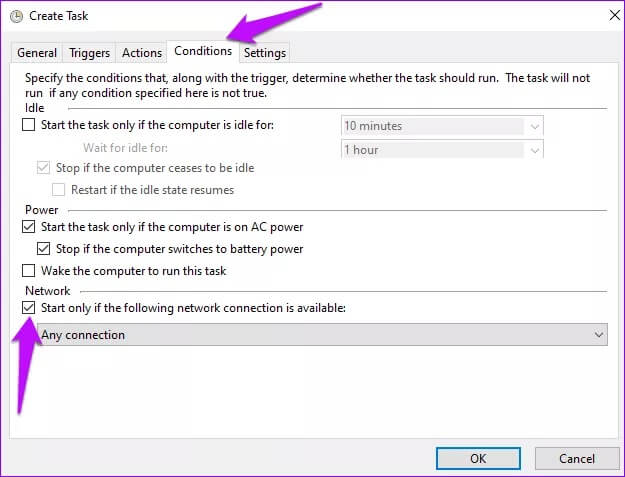
Genstart computeren for at bekræfte, om fejlen er løst.
Genopret forbindelse til alle netværksdrev
Det er muligt at fjerne fejlen "Kan ikke genoprette forbindelse til alle netværksdrev" ved at tvinge Windows til at vente på netværket. Nogle gange kan det hjælpe at afbryde og derefter genoprette forbindelsen til eksterne drivere. Andre gange kan det hjælpe at køre scripts til at tilknytte drev ved opstart.